YouTube cho phép bạn xem video nhưng không hỗ trợ tải. Chính vì vậy, để tải video YouTube phải có sự hỗ trợ từ công cụ bên thứ ba. YouLord giống như một phiên bản mini của YouTube, bạn có thể vừa duyệt video YouTube vừa tải xuống đầy đủ hay chỉ video, âm thanh. Đặc biệt, YouLord còn hỗ trợ nhiều tính năng hấp dẫn khác nữa như ghép nối tệp video và âm thanh, chuyển đổi sang MP3 và tải phụ đề.
YouLord là ứng dụng miễn phí cho Windows 11/10 (64-bit), dung lượng 88 MB. Bạn vào đây hay theo liên kết bên dưới > bấm Get để cài đặt.
Mở YouLord, ứng dụng sẽ yêu cầu bạn chọn nơi lưu video mặc định. Bạn bấm Pick Folder để thực hiện.
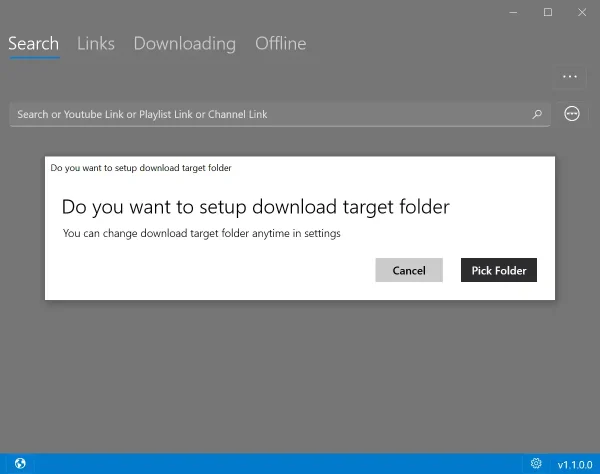 Tải video YouTube:
Tải video YouTube:
Việc tải video YouTube với YouLord, bạn có khá nhiều cách thực hiện.
– Tại mục Search, bạn nhập từ khóa hay tiêu đề cụ thể của video vào hộp Search or YouTube link… để chọn video muốn tải.
– Hoặc bạn dán URL của video vào hộp Search or YouTube link nhanh hơn.
– Hay bấm nút www để mở giao diện duyệt web của ứng dụng và chọn video.
 Nếu bạn chọn giao diện duyệt web thì nó sẽ mở trang nhà YouTube, bạn tìm kiếm video, xem bình thường. Nếu muốn chọn video đang xem để tải thì bấm biểu tượng YouTube nằm bên phải thanh địa chỉ.
Nếu bạn chọn giao diện duyệt web thì nó sẽ mở trang nhà YouTube, bạn tìm kiếm video, xem bình thường. Nếu muốn chọn video đang xem để tải thì bấm biểu tượng YouTube nằm bên phải thanh địa chỉ.
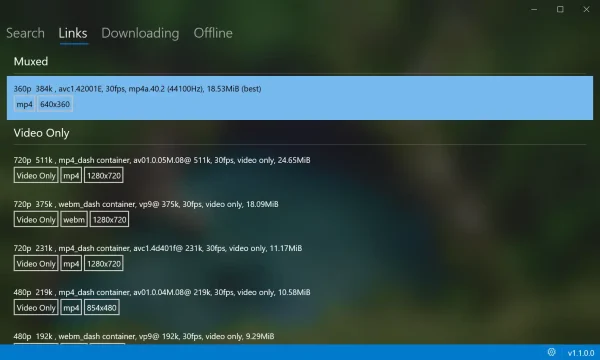 Khi chọn được link video muốn tải, YouLord sẽ hiển thị các định dạng video và âm thanh trong mục Links. Nó gồm: Muxed (video với video và âm thanh), Video only (chỉ video), Audio only (chỉ âm thanh).
Khi chọn được link video muốn tải, YouLord sẽ hiển thị các định dạng video và âm thanh trong mục Links. Nó gồm: Muxed (video với video và âm thanh), Video only (chỉ video), Audio only (chỉ âm thanh).
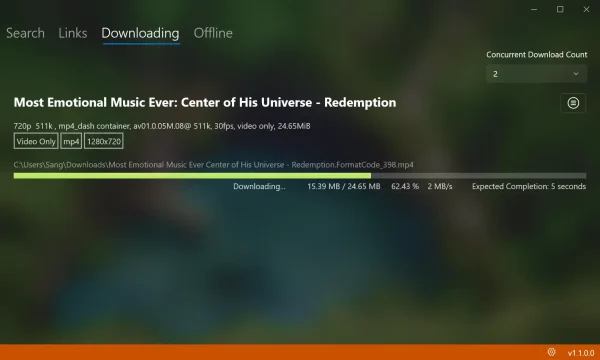 Bạn bấm vào định dạng, chất lượng để chọn tải xuống. Bạn mở mục Downloading để xem, số lượng tải xuống đồng thời mặc định là 2, bạn bấm Concurrent Download Count để mở rộng thêm.
Bạn bấm vào định dạng, chất lượng để chọn tải xuống. Bạn mở mục Downloading để xem, số lượng tải xuống đồng thời mặc định là 2, bạn bấm Concurrent Download Count để mở rộng thêm.
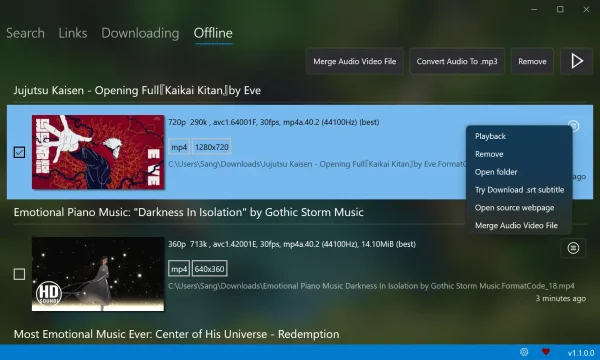 Video hay tệp âm thanh tải xong, ứng dụng sẽ thông báo trên giao diện. Bạn vào mục Offline để quản lý. Các video hay âm thanh được phân loại rõ ràng theo tiêu đề của chúng.
Video hay tệp âm thanh tải xong, ứng dụng sẽ thông báo trên giao diện. Bạn vào mục Offline để quản lý. Các video hay âm thanh được phân loại rõ ràng theo tiêu đề của chúng.
Ghép, chuyển đổi video:
Không chỉ là trình tải video YouTube thì YouLord còn hỗ trợ tạo tệp video mới từ file video và âm thanh hay chuyển đổi video sang MP3.
– Ghép nối: Bạn mở mục Offline > chọn các tệp video, âm thanh > bấm Merge Audio Video File để thực hiện.
– Chuyển đổi: Bạn bấm chọn video > bấm Convert Audio to MP3.
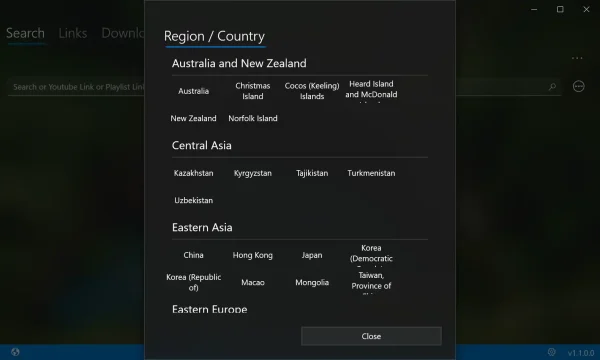 Khi thực hiện xong, tệp ghép nối hay chuyển đổi sẽ nằm cùng tệp gốc. Bạn có thể cho phát để kiểm tra, không hài lòng thì bấm Remove để xóa.
Khi thực hiện xong, tệp ghép nối hay chuyển đổi sẽ nằm cùng tệp gốc. Bạn có thể cho phát để kiểm tra, không hài lòng thì bấm Remove để xóa.
Lưu ý: YouLord còn một số điểm chú ý.
– Nếu bạn muốn tải phụ đề trong video đã tải thì bấm nút ba gạch > chọn Try download .srt subtitle.
– Bạn có thể thay đổi vị trí hiển thị nội dung khi duyệt video YouTube bằng trình duyệt YouLord thì mở Search > bấm biểu tượng quả địa cầu phía dưới góc trái.
– Trang nhà mặc định của trình duyệt YouLord là YouTube, nếu muốn thay đổi thì bấm biểu tượng bánh răng phía dưới góc phải mục Search > Advance > nhập địa chỉ web khác tại Home Page.
– YouLord có hiệu ứng âm thanh khi duyệt các mục giống XBOX, nếu bạn thấy khó chịu và muốn tắt thì bấm UI/UX trong Settings > bật Off cho Use element sound.
 YouLord là một ứng dụng thú vị, mạnh mẽ nhưng nó chiếm tài nguyên máy tính kha khá. Cho nên khi sử dụng bị treo nhiều lần thì bạn chỉ nên chọn tải video và tránh duyệt web.
YouLord là một ứng dụng thú vị, mạnh mẽ nhưng nó chiếm tài nguyên máy tính kha khá. Cho nên khi sử dụng bị treo nhiều lần thì bạn chỉ nên chọn tải video và tránh duyệt web.

